网络打印机脱机,图文详解网络打印机脱机无法打印怎么办
- 2018-09-26 15:24:00 分类:win7
打印机是计算机的输出设备之一,打印机会将计算机处理结果打印在相关介质上。在我们使用打印机的时候会遇到一些问题,比如脱机工作没法打印这样的问题,下面小编就告诉你解决方法。
很多朋友的打印机都是在脱机工作的,脱机工作相比于网络打印机也有很多的优势,但是如果脱机工作无法打印的话就非常的蛋疼了,下面小编就跟你说说脱机工作无法打印的处理方法。
网络打印机脱机无法打印怎么办
1.小编这里以win7系统为例说明,进入系统桌面,点击开始菜单,选择“设备和打印机”。
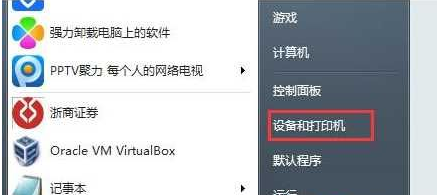
打印机示例1
2.接着“添加打印机”选项,如下图:

网络打印机脱机示例2
3.在选择打印机类型的时候选择“网络无线或蓝牙打印机”。
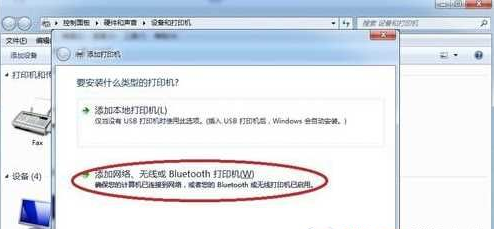
网络打印机示例3
4.接下来系统会自动搜索局域网中的共享打印机,您也可以手动添加,点击“我需要的打印机不在列表中”,进入下一步。
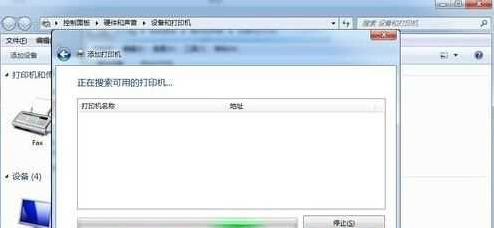
脱机工作示例4
5.输入要连接电脑的IP地址,一般输完IP后面的"\"之后,打印机名会自动显示出来。
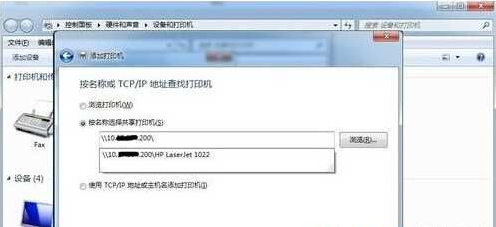
网络打印机脱机示例5
6.找到打印机后点击下一步, 系统就会自动从共享打印机的电脑上获取驱动程序了。
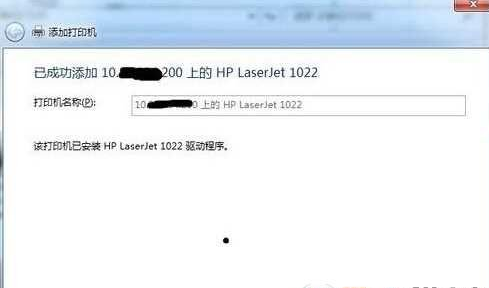
脱机工作示例6
现在知道网络打印机脱机无法打印怎么办了吧,希望对您有帮助。